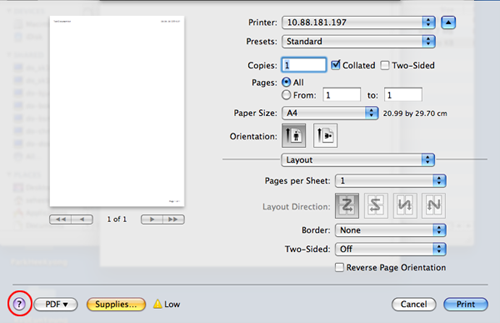|
|
|
|
Некоторые функции могут различаться в зависимости от модели и опций. Это означает, что некоторые функции могут отсутствовать в вашем устройстве. |
Печать документа
При печати документов в ОС Macintosh необходимо проверить настройки драйвера печати в каждом приложении. Для печати на компьютере под управлением Macintosh выполните указанные ниже действия.
-
Откройте документ, который необходимо распечатать.
-
Откройте меню и нажмите кнопку ( в некоторых приложениях).
-
Выберите размер бумаги ,расположение, масштаб документа и другие параметры, а также убедитесь, что выбрано ваше устройство. Нажмите кнопку .
-
Откройте меню и нажмите кнопку .
-
Укажите число копий и выберите страницы, которые необходимо напечатать.
-
Щелкните .
Изменение настроек принтера
Можно использовать дополнительные функции устройства.
Откройте приложение и выберите пункт в меню . Имя устройства в окне свойств принтера может варьироваться в зависимости от модели устройства. В остальном, окна свойств различных устройств похожи.
На одной стороне листа бумаги можно распечатать несколько страниц. Эта функция позволяет сэкономить при печати черновиков.
-
Откройте приложение и выберите пункт в меню .
-
Выберите пункт в списке . Выберите количество страниц для печати на одной стороне листа из списка .
-
Выберите другие параметры печати.
-
Щелкните .
Устройство напечатает выбранное количество страниц на одной стороне листа.
|
|
|
|
Некоторые функции могут различаться в зависимости от модели и опций. Это означает, что функция не поддерживается (см. Различные функции).. |
Перед печатью в двустороннем режиме выберите расположение переплета в документе. Можно выбрать один из следующих типов переплета:
-
: обычный макет страницы. Используется для печати книг.
-
: этот вариант часто используется для печати календарей.
-
В приложении Macintosh выберите пункт в меню .
-
Выберите пункт в списке .
-
Выберите тип переплета в поле .
-
Выберите другие параметры печати.
-
Нажмите . Принтер начнет печать на обеих сторонах листа бумаги.
|
|
|
|
При печати более 2 копий первую и вторую можно вывести на одном листе бумаги. Следует избегать печати более 1 копии на обеих сторонах бумаги. |